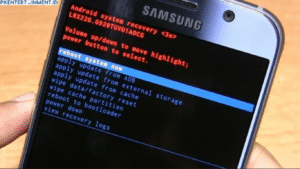Pernah nggak sih, kamu sedang asyik main game online, chatting sama teman, atau scrolling medsos, tiba-tiba iPhone kamu muncul pesan “No Network Connection”? Padahal kamu lagi butuh banget jaringan buat internetan.
Masalah ini memang cukup sering terjadi dan bikin frustrasi. Tapi, jangan khawatir! Di artikel ini, kita bakal bahas tuntas cara mengatasi masalah No Network Connection pada iPhone yang bisa kamu coba sendiri di rumah.
Daftar Isi Artikel
Penyebab Munculnya Masalah No Network Connection di iPhone
Sebelum kita bahas cara mengatasi masalah No Network Connection pada iPhone, ada baiknya kamu paham dulu apa penyebabnya. Berikut beberapa faktor yang sering jadi penyebab:
- Gangguan Sinyal dari Operator
Terkadang, masalah ini muncul bukan karena iPhone kamu, melainkan gangguan dari pihak operator. Bisa jadi, di area kamu sinyal sedang tidak stabil. - Mode Pesawat (Airplane Mode) Aktif
Secara nggak sengaja kamu mungkin pernah menyalakan mode pesawat, yang otomatis mematikan jaringan seluler. - Masalah pada Pengaturan Jaringan
Pengaturan jaringan yang error bisa bikin iPhone kehilangan koneksi. Pengaturan ini meliputi jaringan seluler, Wi-Fi, atau VPN. - Kartu SIM Bermasalah
Bisa juga terjadi karena kartu SIM yang rusak atau nggak terbaca oleh perangkat. - Sistem iOS yang Bermasalah
Kadang, bug di versi iOS tertentu juga bisa menyebabkan masalah No Network Connection pada iPhone. Solusinya bisa dilakukan dengan update iOS atau mengatasi bug di sistem.
Cara Mengatasi Masalah No Network Connection pada iPhone
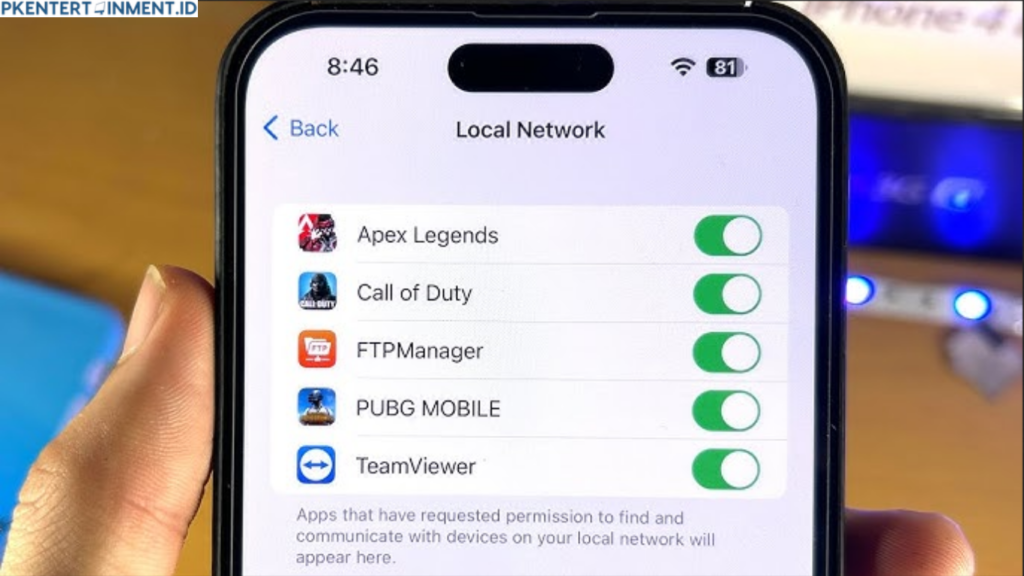
Yuk, kita bahas cara mengatasi masalah No Network Connection pada iPhone, satu per satu!
1. Pastikan Mode Pesawat dalam Keadaan Mati
Langkah pertama yang paling mudah adalah mengecek apakah mode pesawat kamu aktif atau nggak. Cara mengatasinya gampang banget:
- Buka Control Center dengan mengusap layar dari atas kanan.
- Perhatikan ikon Airplane Mode. Jika aktif (ikon pesawat berwarna oranye), tap untuk menonaktifkannya.
Kalau setelah dimatikan masih nggak ada jaringan, coba aktifkan mode pesawat selama 5-10 detik, lalu matikan kembali. Cara ini bisa membantu me-refresh jaringan.
2. Restart iPhone Kamu
Kadang, restart bisa mengatasi banyak masalah sederhana pada iPhone, termasuk masalah jaringan. Restart akan merefresh semua aplikasi yang berjalan dan bisa memperbaiki bug kecil. Begini cara restart iPhone:
- Tekan dan tahan tombol power (samping) hingga muncul opsi Slide to Power Off.
- Geser untuk mematikan, tunggu beberapa detik, kemudian hidupkan kembali iPhone kamu.
3. Cek Pembaruan Pengaturan Operator
Terkadang, operator kamu merilis pembaruan pengaturan yang bisa meningkatkan performa jaringan. Untuk memastikan, lakukan langkah berikut:
- Buka Pengaturan > Umum > Mengenai.
- Jika ada pembaruan, akan muncul notifikasi untuk memperbarui pengaturan operator.
Langkah ini bisa jadi cara mengatasi masalah No Network Connection pada iPhone yang cukup ampuh.
4. Reset Pengaturan Jaringan
Jika langkah-langkah di atas nggak berhasil, cobalah reset pengaturan jaringan. Cara ini akan menghapus semua pengaturan Wi-Fi, Bluetooth, dan VPN, tapi nggak akan menghapus data pribadi. Begini caranya:
- Buka Pengaturan > Umum > Atur Ulang > Atur Ulang Jaringan.
- Masukkan kode sandi iPhone kamu jika diminta, lalu konfirmasi.
Setelah reset, jaringan akan ter-refresh dan masalah koneksi sering kali bisa teratasi.
5. Periksa Kartu SIM
Kadang, masalah koneksi bisa disebabkan oleh kartu SIM yang longgar atau rusak. Kamu bisa mencoba langkah ini:
- Matikan iPhone terlebih dahulu.
- Keluarkan kartu SIM menggunakan SIM ejector.
- Bersihkan bagian kuningan pada kartu SIM dengan hati-hati, lalu masukkan kembali.
Pastikan kartu SIM terpasang dengan benar, dan hidupkan kembali iPhone kamu.
6. Update iOS ke Versi Terbaru
Sering kali, Apple merilis pembaruan iOS untuk memperbaiki bug, termasuk masalah jaringan. Cek apakah ada pembaruan sistem yang tersedia:
- Buka Pengaturan > Umum > Pembaruan Perangkat Lunak.
- Jika ada pembaruan, download dan instal pembaruan tersebut.
Cara ini biasanya sangat efektif untuk mengatasi berbagai masalah di iPhone, termasuk No Network Connection.
7. Hubungi Operator Seluler atau Apple Support
Kalau semua cara mengatasi masalah No Network Connection pada iPhone di atas nggak berhasil, kemungkinan masalah ada di operator atau perangkat keras. Kamu bisa menghubungi operator seluler kamu untuk cek apakah ada gangguan. Atau, bawa iPhone kamu ke Apple Service Center terdekat untuk pengecekan lebih lanjut.
Kesimpulan
Masalah No Network Connection pada iPhone memang menjengkelkan, terutama jika kamu sangat bergantung pada jaringan untuk kegiatan sehari-hari. Tapi, dengan beberapa langkah yang sudah dijelaskan di atas, kamu bisa mencoba cara mengatasi masalah No Network Connection pada iPhone sendiri sebelum harus pergi ke tempat servis.
Jangan lupa, selalu cek iOS kamu agar selalu terbaru, dan pastikan juga kartu SIM terpasang dengan baik. Dengan sedikit usaha, iPhone kamu bisa kembali terhubung ke jaringan dan siap digunakan untuk segala aktivitasmu.
Semoga panduan ini bisa membantu kamu mengatasi masalah No Network Connection pada iPhone dengan mudah dan cepat!